使用winscp 在linux和windows之间传输文件
1、 下载完成后双击安装、选择语言
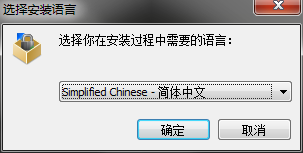
2、 接受协议、选择典型安装
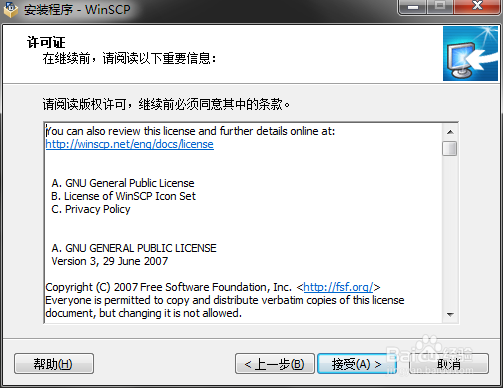

3、 用户界面默认即可
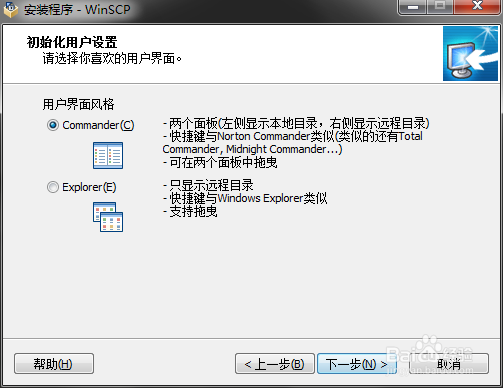
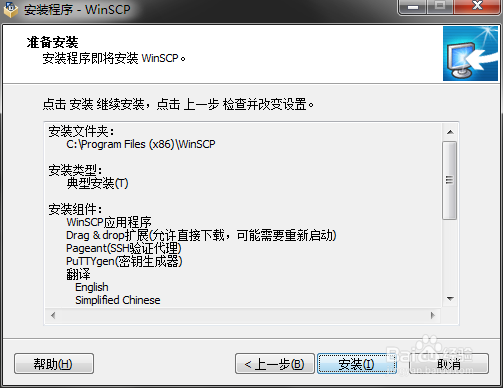
4、 假设我的Linux系统IP是糟称伐: 192.168.80.111
启动winscp软件

5、 登录到Linux系统棍联、默认目录是用户家目录
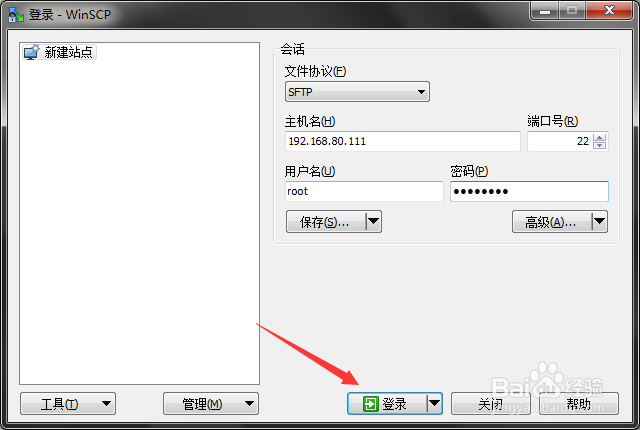

6、 切换本地目录和远程目录
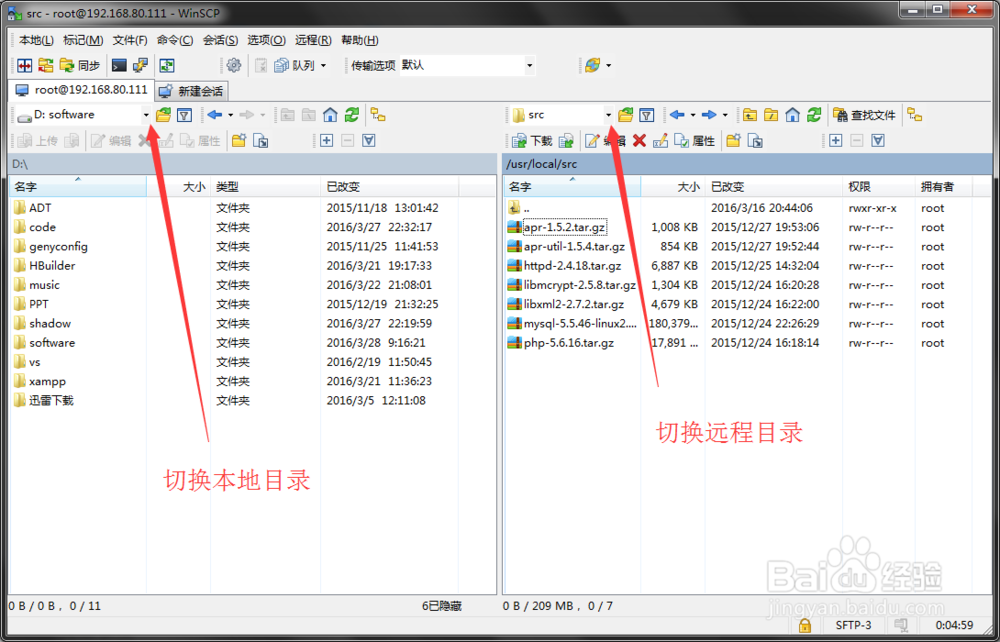
7、 把需要上传的文件用鼠标拖拽到 右宋爷边 空白区域。
把需要下载的文件用鼠标拖拽到 左边 空白区域。
声明:本网站引用、摘录或转载内容仅供网站访问者交流或参考,不代表本站立场,如存在版权或非法内容,请联系站长删除,联系邮箱:site.kefu@qq.com。
阅读量:40
阅读量:41
阅读量:153
阅读量:45
阅读量:36